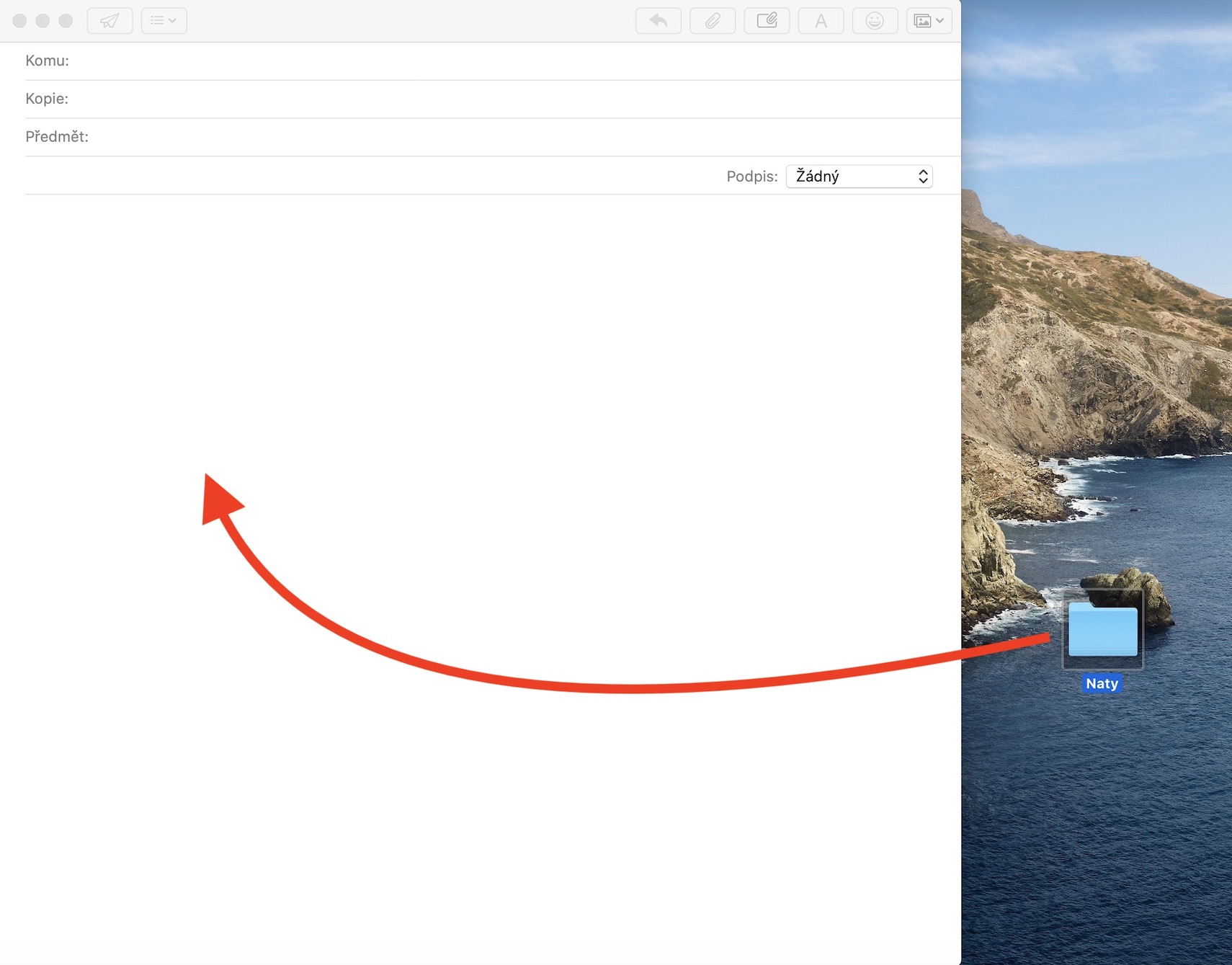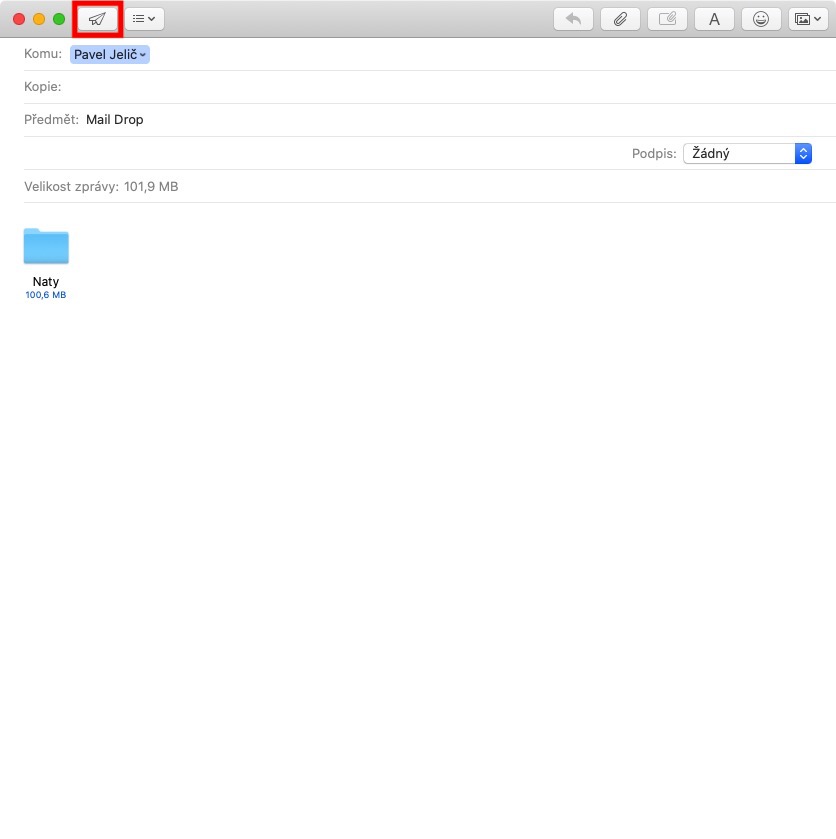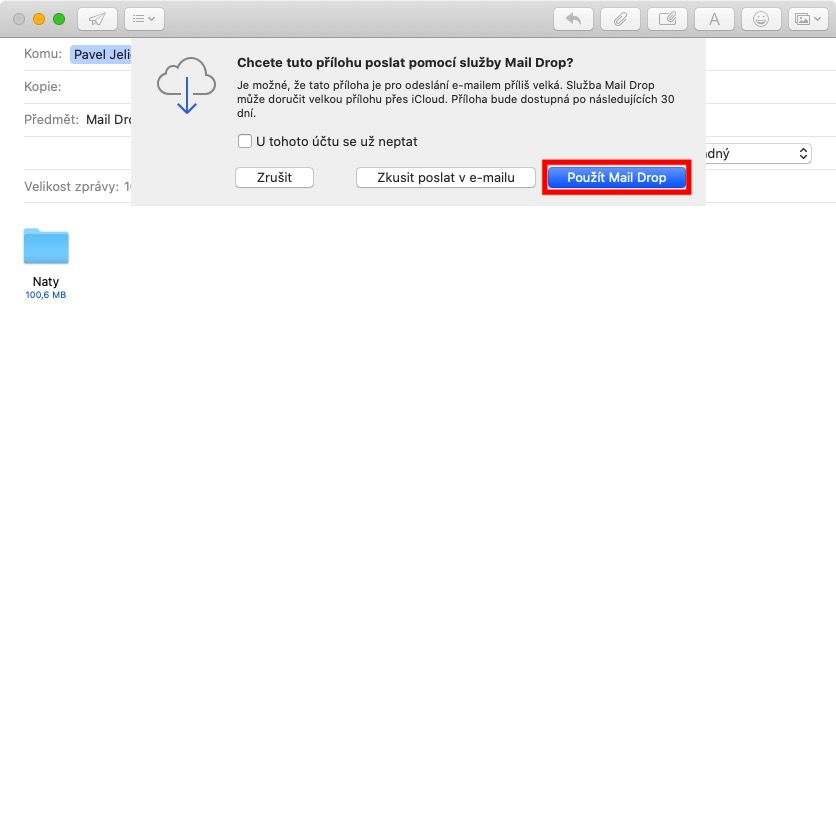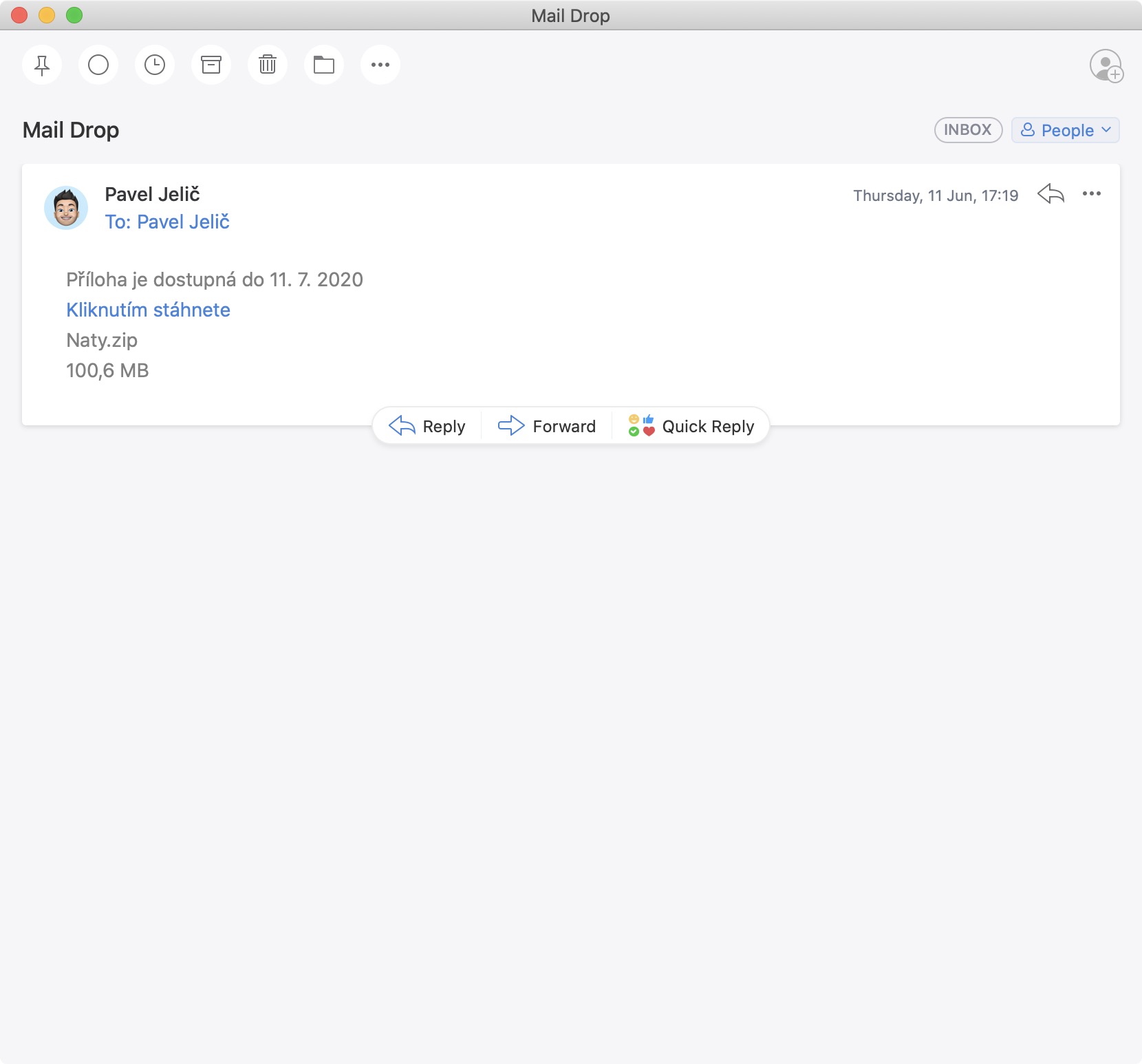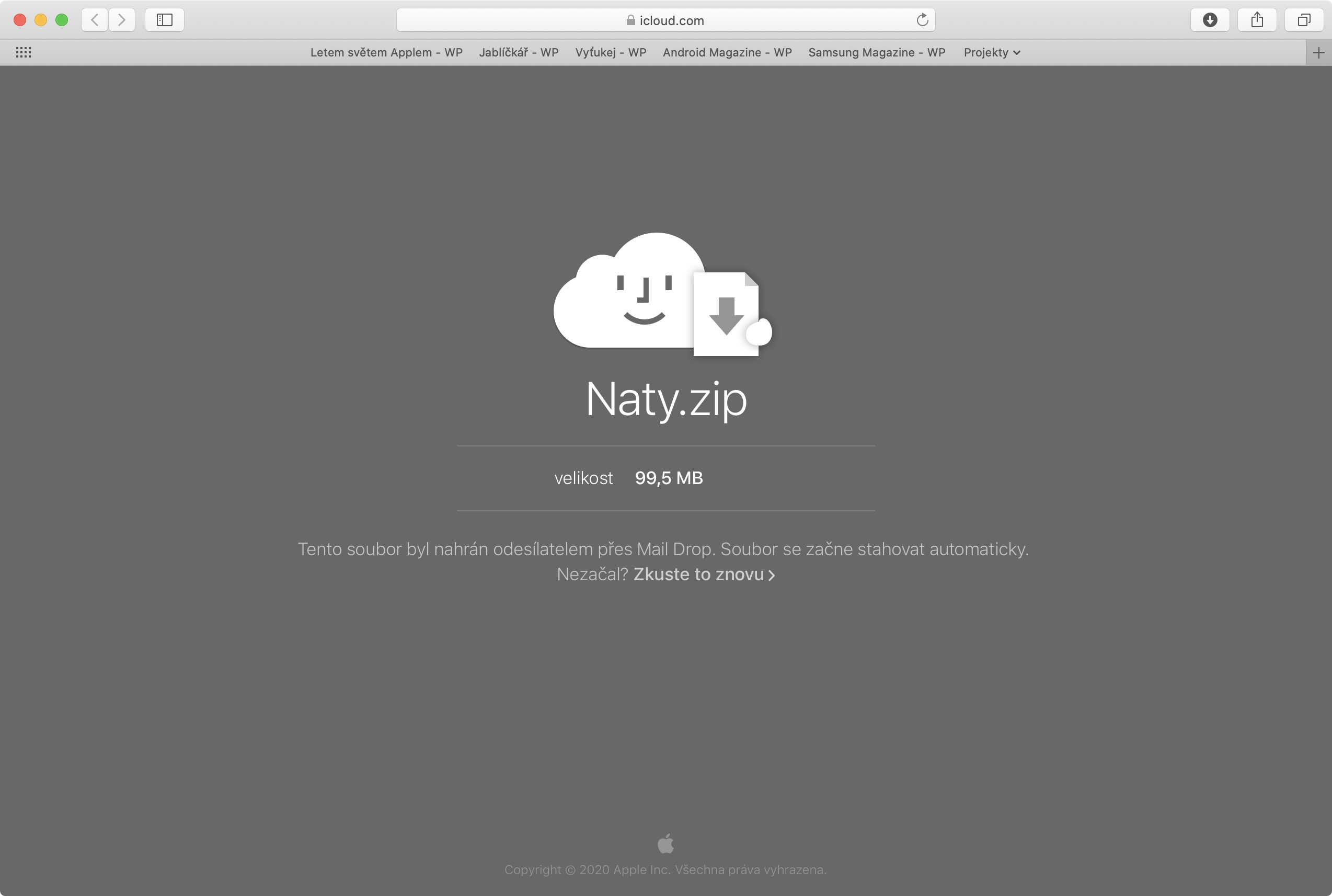Heutzutage hat wirklich jeder eine E-Mail – egal, ob man zur jüngeren oder zur älteren Generation gehört. Neben der Tatsache, dass Sie mit jedem per E-Mail kommunizieren können, können Sie sich verschiedene Bestellbestätigungen zusenden lassen, in den meisten Fällen benötigen Sie dann ein E-Mail-Postfach, um sich auf bestimmten Websites registrieren zu können. Wer heute keine E-Mail hat, wird einfach hochgeladen. Wie Sie sicherlich wissen, unterliegt das Versenden von E-Mails oder darin enthaltenen Anhängen bestimmten Einschränkungen. Die Einschränkungen beziehen sich nicht auf das Format der versendeten Anhänge, sondern auf deren Größe. Bei den meisten Anbietern liegt diese maximale Größe bei etwa 25 MB – seien wir ehrlich, das ist heutzutage nicht mehr viel. Und wenn Sie Mail Drop nicht nutzen möchten, können Sie beispielsweise einen Dienst nutzen SendBig.com.
Es könnte sein interessiert dich

In 25 MB passen oft nur ein paar Fotos oder sogar eine Präsentation. In diesem Fall verschicken viele Menschen mehrere E-Mails hintereinander, sodass mehrere größere Dateien versendet werden können. Allerdings ist dieses Prozedere unnötig kompliziert und am Ende muss man Dutzende E-Mails verschicken, was definitiv nicht angenehm ist. Apple ist sich dessen bewusst und hat schon vor längerer Zeit beschlossen, mit einer Funktion namens Mail Drop einzugreifen. Mit dieser Funktion können Sie Anhänge bis zu einer maximalen Größe von 5 GB, was bereits eine respektable Größe ist, über die native Mail-Anwendung auf Mac, iPhone oder sogar iPad versenden. Das Tolle daran ist, dass Mail Drop in keiner Weise auf Ihren iCloud-Plan angerechnet wird – Sie können es also problemlos nutzen, auch wenn Sie den kostenlosen 5-GB-Basisplan nutzen.

Die Aktivierung von Mail Drop ist absolut einfach. Alles, was Sie tun müssen, ist, zur Mail-App zu gehen, eine Nachricht zu verfassen und dann hineinzugehen Sie fügen Anhänge ein, die mehr als 25 MB groß sind. Nachdem Sie auf die Schaltfläche geklickt haben schicken, so wird es dir erscheinen Benachrichtigung darüber, dass die Dateien höchstwahrscheinlich nicht auf dem klassischen Weg versendet werden können – in dieser Benachrichtigung können Sie dann auswählen, ob Sie die Anhänge per Mail Drop versenden möchten oder versuchen, sie auf dem klassischen Weg zu versenden. Gleichzeitig können Sie die Mail-Anwendung so einstellen, dass Sie nie wieder nach Ihrer Wahl gefragt werden – aktivieren Sie einfach die Option Fragen Sie nicht noch einmal nach diesem Konto. Nach dem Drücken der Taste Verwenden Sie Mail Drop Alle Dateien werden in iCloud hochgeladen und dem Empfänger wird ein iCloud-Link gesendet. Der Empfänger kann 30 Tage lang alle Anhänge herunterladen, die per Mail Drop versendet werden. Natürlich müssen alle Daten, die Sie per Mail Drop versenden, zunächst hochgeladen werden – wenn Sie mehrere GB versenden, dauert das natürlich einige Zeit. Aber es hängt alles von der Geschwindigkeit der Internetverbindung ab.
Für die Nutzung von Mail Drop gelten verschiedene Einschränkungen. Wir haben bereits erwähnt, dass die maximale Größe aller Anhänge in einem einzelnen Mail Drop maximal 5 GB betragen darf und die vom Absender darüber versendeten Daten 30 Tage lang zum Download zur Verfügung stehen. Wenn Sie Dateien versenden müssen, die größer als 5 GB sind, ist es natürlich kein Problem, mehrere E-Mails mit Mail Drop zu versenden. Sie können beliebig viele E-Mails versenden, die Gesamtgröße der versendeten Daten darf jedoch 1 TB pro Monat nicht überschreiten. Gleichzeitig empfiehlt es sich, alle Daten zu archivieren – zum einen werden diese zusammengehalten und so die Datenmenge etwas reduziert. Mail Drop ist auf Mac mit OS X Yosemite und höher sowie auf iPhone, iPad oder iPod touch mit iOS 9.2 und höher verfügbar. Darüber hinaus kann Mail Drop auch auf anderen Geräten genutzt werden – gehen Sie einfach auf icloud.com und gehen Sie in den Bereich Mail. Mail Drop kann auch in der Mail-Webanwendung verwendet werden.
Es könnte sein interessiert dich